打开开始菜单——在右下角空白处鼠标单击右键——属性——自定义,在“运行命令”前面打勾——确定。
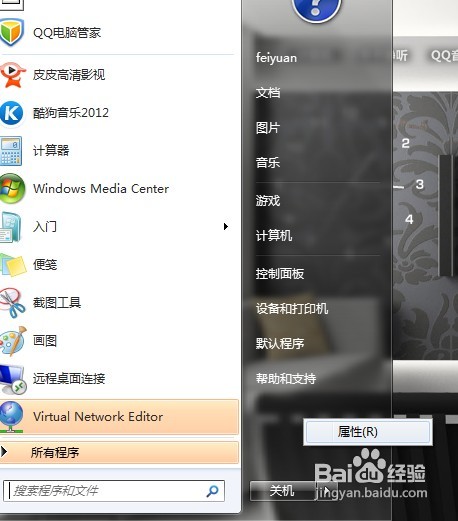
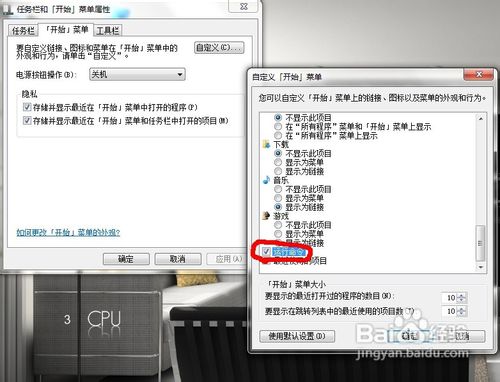
点击运行——cmd
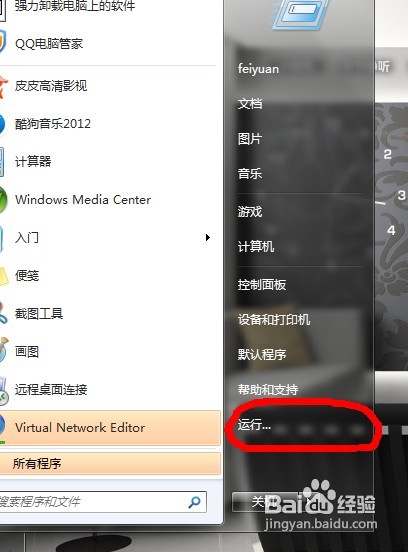
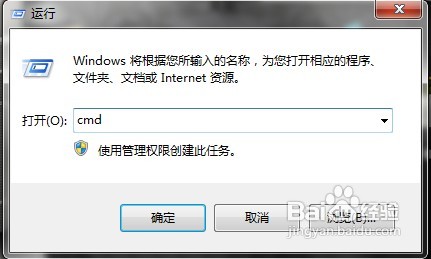
打开控制面板——网络和Internet——查看网络状态和任务——更改网络适配器

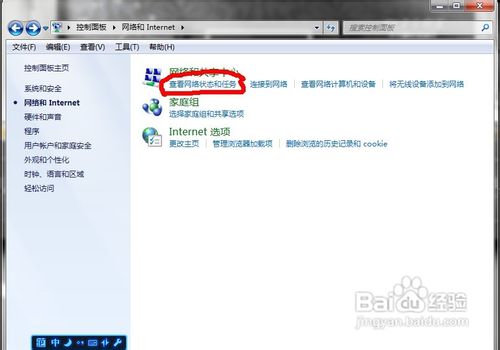
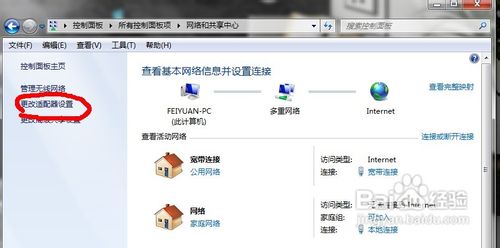
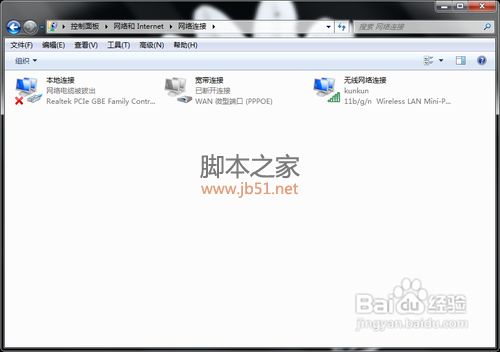
在cmd命令窗口中输入
netsh wlan set hostednetwork mode=allow ssid=帐号(要打英文或数字) key=密码(要打英文或数字),可以鼠标单击右键粘贴,按回车键,等一会儿就会出现个无线网络2了。

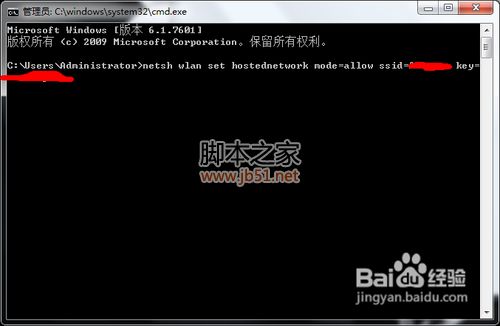
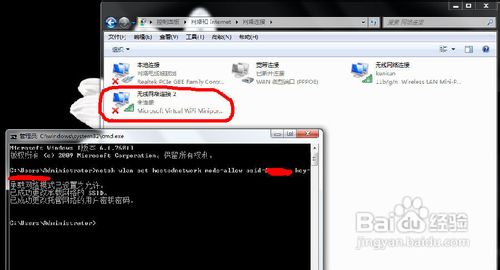
继续在cmd命令窗口中输入
netsh wlan start hostednetwork
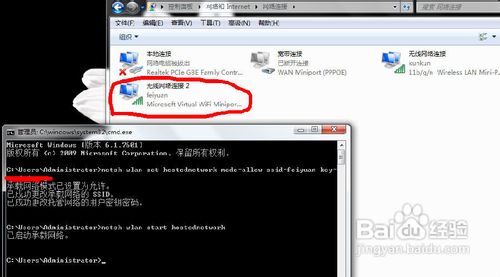
使用手机搜索无线设备,找到自己开启的无线网络账户,连接进去,就可以使用无线网络上网了。
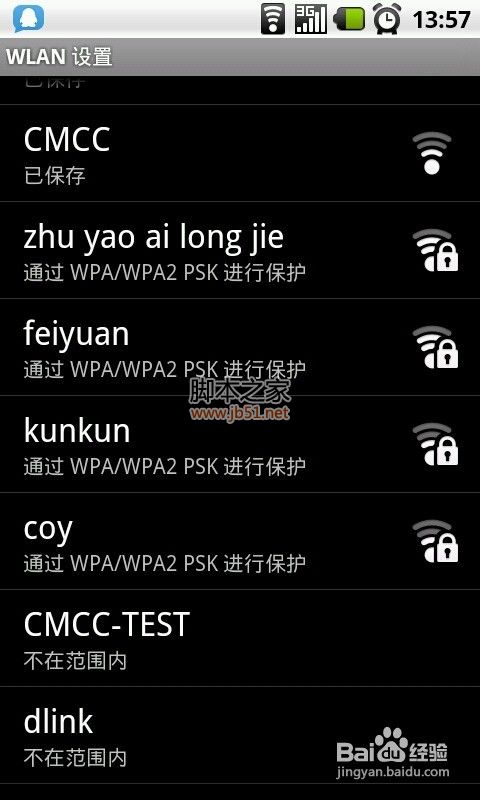
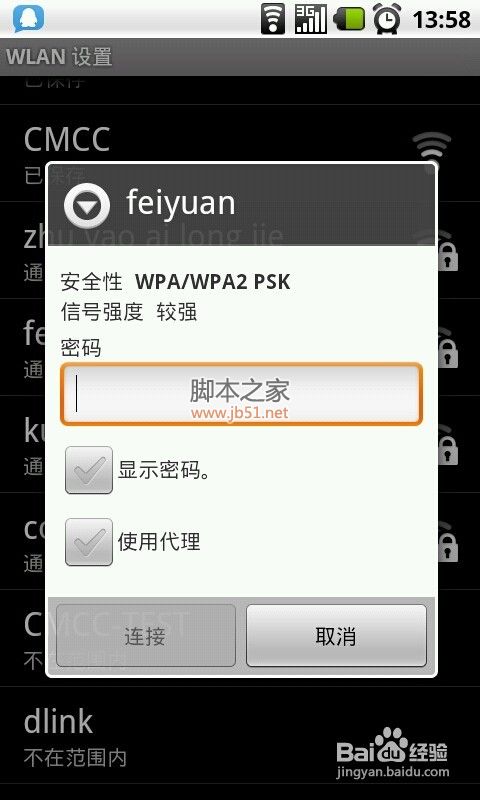
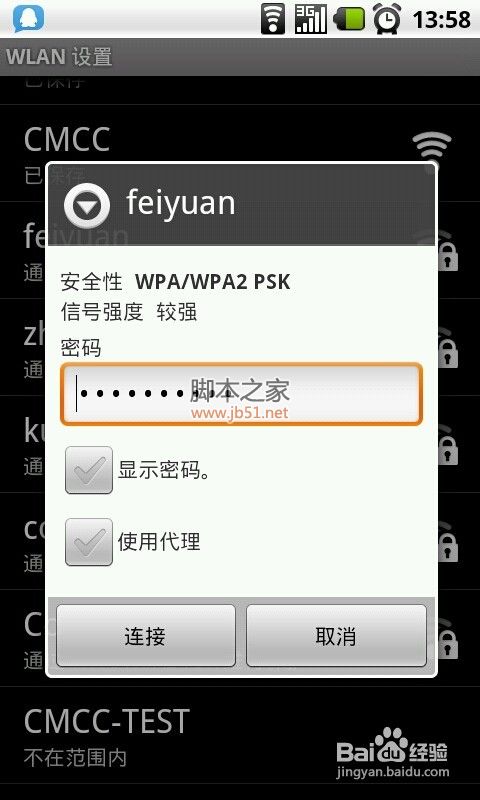
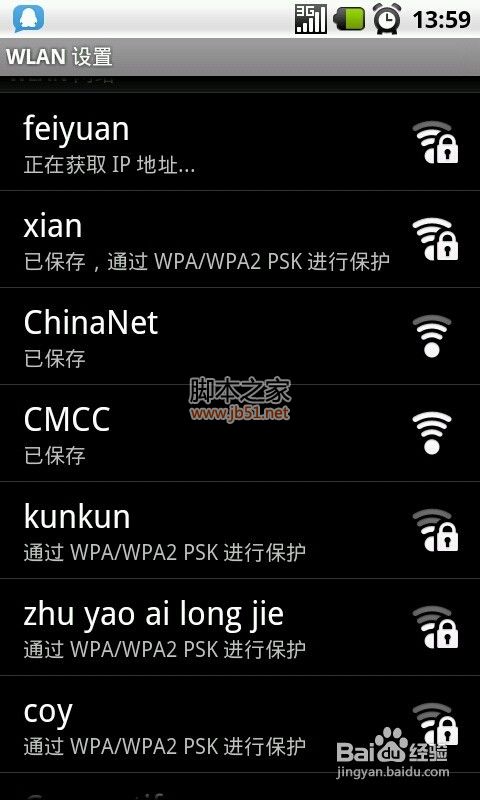
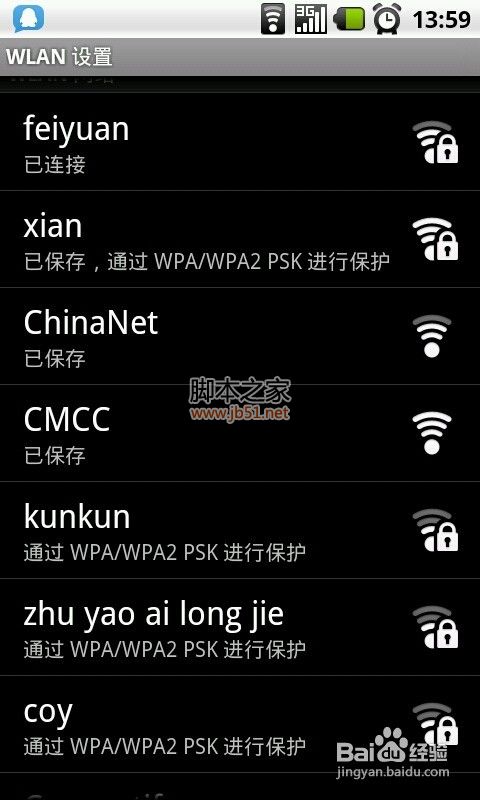 命令参考
命令参考
netsh wlan set hostednetwork mode=allow ssid=帐号(要打英文或数字) key=密码(要打英文或数字) 【创建无线账户】
netsh wlan start hostednetwork 【开启无线网络】
netsh wlan stop hostednetwork【停止无线网络】